创建win10时间线快捷方式的方法
在Windows 10四月更新上,微软强化了虚拟桌面的功能,使其拥有时间线特性,该功能非常实用,不过很多朋友喜欢状态栏整洁,不希望Cortana搜索栏(或图标)右侧的虚拟桌面(时间线)按钮始终显示,事实上,若想让状态栏更加简洁,我们可以以桌面快捷方式来代替任务栏上的虚拟桌面(时间线)按钮,今天小编就为大家简单的介绍一下创建win10时间线的快捷方式,希望可以帮助大家。
创建win10时间线快捷方式的方法:
1、在桌面空白处右击,选择“新建-快捷方式“;
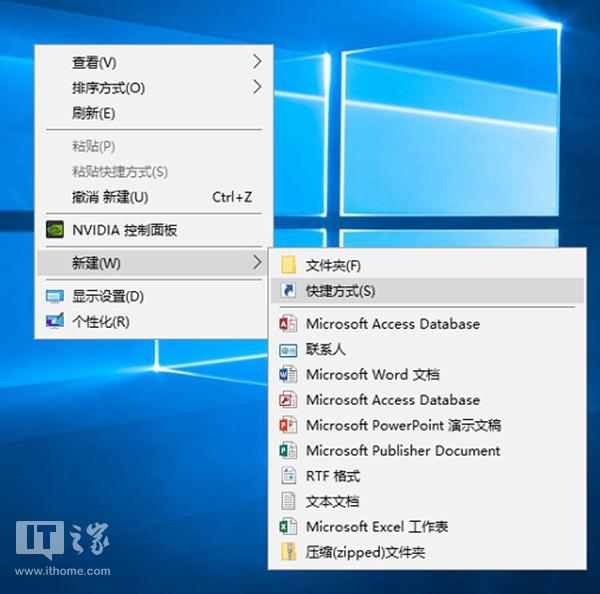
2、将:
explorer shell:::{3080F90E-D7AD-11D9-BD98-0000947B0257}
输入“请键入对象位置“处,如下:
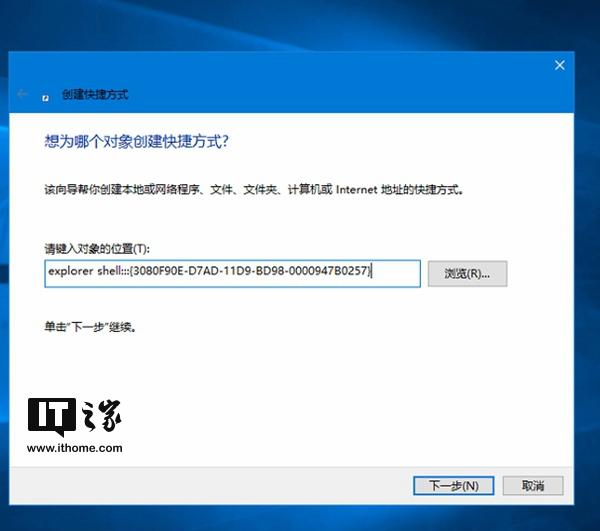
3、点击“下一步”按钮,编辑快捷键名称,如:“时间线”;
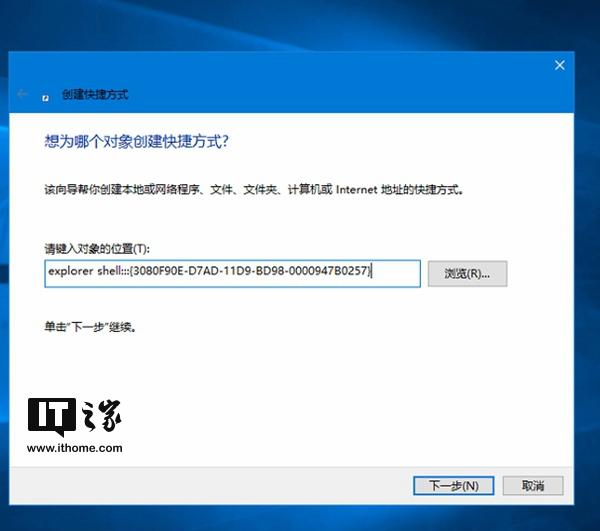
点击“完成”,此时,一个新的图标将显示在桌面上。
4、下面我们对图标进行修改。选中图标,右击,点击“属性”,选择再点击“更改图标”
[!--empirenews.page--]
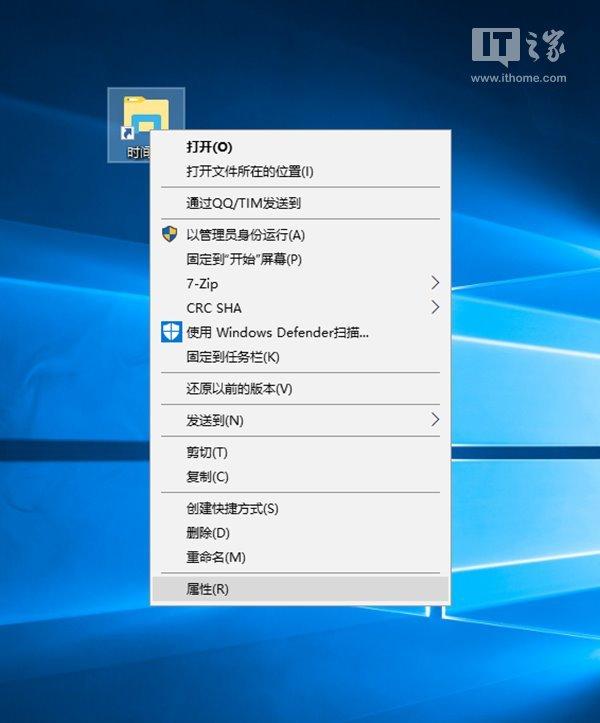
点击“浏览“按钮,选择我们喜欢的任意图标。
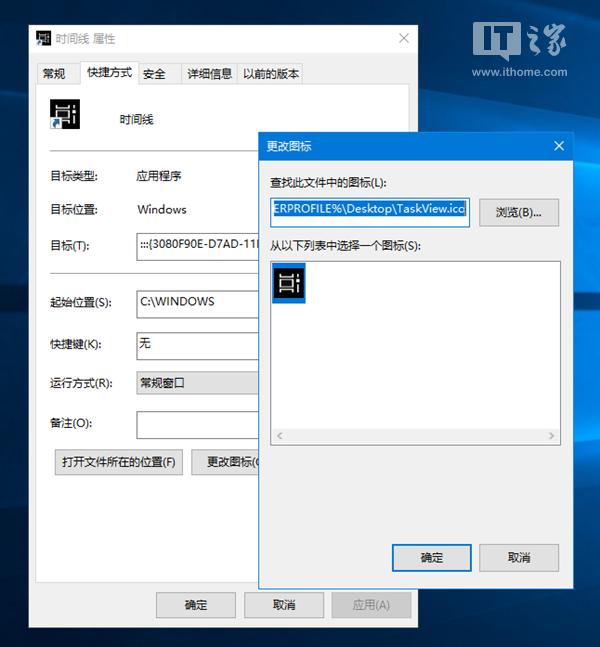
5、点击“确定”按钮,这时候时间线的快捷方式就生成完毕啦。

双击该快捷方式,Windows 10将显示时间线。
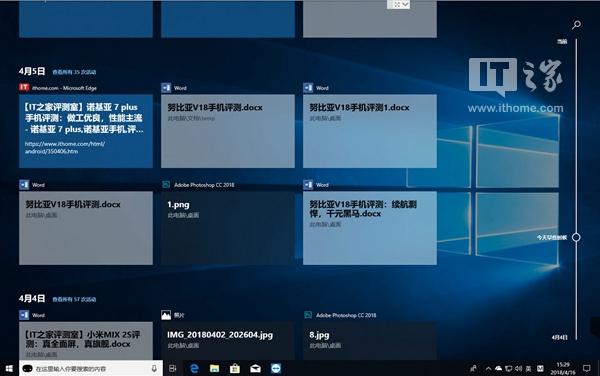
以上介绍的内容就是关于创建win10时间线快捷方式的方法,不知道大家学会了没有,如果有需要的朋友可以按照小编介绍的方法进行操作设置,希望大家会喜欢,谢谢!!!了解更多的教程资讯请关注我们系统天地网站~~~









